Sadnete si a pozeráte film, stlačíte tlačidlo play, ale nie je počuť žiadny zvuk. Aké frustrujúce! Ak ste niekedy zistili, že film nemá zvuk, tu sú kroky, ktoré musíte urobiť, aby ste ho opravili.
Či ste si film stiahli na prehrávanie v systéme Windows alebo Mac alebo streamujete cez platformu, ako je Netflix alebo Amazon Prime, takto opravíte film bez zvuku.
1. Reštartujte svoje zariadenie
Toto je najstarší trik v knihe, ale prekvapilo by vás, ako často to funguje. Jednoducho vypnite a znova zapnite systém. V prípade televízora ho nedávajte do pohotovostného režimu. Vypnite ho pri zástrčke, počkajte 10 sekúnd a potom ho znova zapnite.
Na televízoroch môžete často reštartovať konkrétne aplikácie ako Netflix alebo Amazon Prime individuálne. Tlačidlo, ktoré vám umožní reštartovať, nájdete v nastaveniach aplikácie alebo v časti pomoci.
2. Aktualizujte svoje zariadenie
Aj keď väčšina systémov sa bude automaticky aktualizovať, pri výskyte akýchkoľvek problémov je vhodné vykonať manuálnu kontrolu aktualizácií.
Je to ľahké aktualizujte svoj Mac Kompletný sprievodca aktualizáciou softvéru vášho počítača MacNeexistuje univerzálne riešenie na údržbu, takže sa oplatí rozumieť tomu, ako fungujú aktualizácie pre váš Mac a jeho softvér. Čítaj viac alebo aktualizácia systému Windows Ako aktualizovať Windows, aplikácie a ovládače: Kompletná príručkaAktualizácia softvéru vášho počítača je dôležitá, ale ako kontrolujete všetky tieto aktualizácie? Ukážeme vám, ako aktualizovať všetko vo Windows. Čítaj viac . Televízory sa líšia v závislosti od výrobcu, ale pozrite si nastavenia aktualizácie firmvéru. Nezabudnite, že aj platformy ako Kodi na Amazon Fire Stick sa musia aktualizovať.
3. Skontrolujte pripojenie zvuku

Skúste prehrať niečo iné, aby ste zistili, či je problém s prehrávacím zariadením alebo samotným filmom. Ak zvuk nemajú aj iné veci, pravdepodobne ide o problém s pripojením zvuku.
Najprv sa uistite, že nemáte vypnuté zariadenie - kto vie, možno ste náhodou sedeli na diaľkovom ovládači. Po druhé, skontrolujte zvukové káble a uistite sa, že sa neuvoľnili. Ak si nie ste istí, ktoré to je, odpojte všetky káble a potom ich pevne zapojte.
Ak používate HDMI, prenáša sa to obraz aj zvuk. Káble HDMI si môžete kúpiť lacno a môžu byť náchylné na zlyhanie, takže prepnite nový, aby ste zistili, či problém vyrieši.
4. Stiahnite si film znova
Ak ste film stiahli, môžete ho skúsiť stiahnuť znova. Aj keď je nepravdepodobné, najmä ak celý film hrá vizuálne dobre, je možné, že sa súbor nejako poškodil, čo sa môže stať, ak by sa prerušilo vaše pripojenie k serveru.
Ak máte problémy s internetom, tu je ako opraviť pomalé alebo nestabilné pripojenie Wi-Fi Ako opraviť pomalé alebo nestabilné pripojenie Wi-FiPrečo váš internet nasáva? Tu je postup, ako opraviť nestabilné pripojenie k internetu zmenou nastavení smerovača Wi-Fi. Čítaj viac .
5. Pozrite si film na inej platforme
Povedzme, že váš film Amazon Prime nemá žiadny zvuk. Môžete skúsiť nájsť tento film na jednom z mnohých stránky na bezplatné streamovanie filmov Najlepšie stránky na bezplatné streamovanie filmovHľadáte najlepšie bezplatné webové stránky na streamovanie filmov online? Tu môžete sledovať bezplatné a legálne filmy kedykoľvek. Čítaj viac .
To nebude možné, ak sa jedná o originál alebo podobný dokument Netflix, pretože tieto sú exkluzívne pre túto službu, ale väčšina filmov je k dispozícii na viacerých platformách. Tento problém by ste mohli vyriešiť, ak sa problém so zvukom týka pôvodnej platformy alebo ich odovzdania filmu.
6. Použite iný program prehrávania
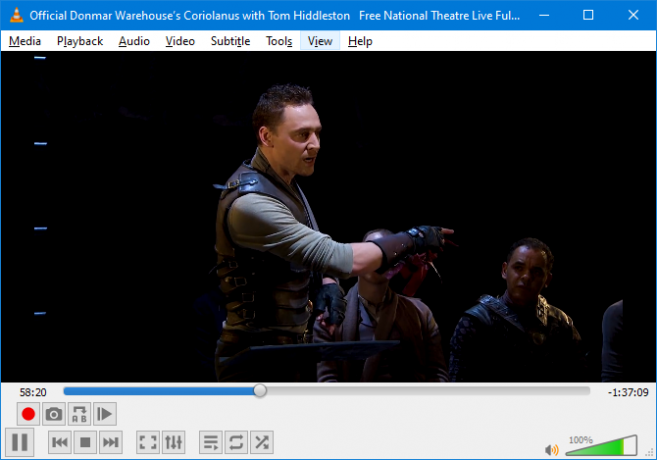
K dispozícii je milión a jeden iný program na prehrávanie médií. Všetci nepracujú rovnako. Niektoré podporujú iba určité video súbory alebo sa nespúšťajú na všetkých platformách.
Najlepšie video prehrávač je VLC. Je to tak preto, že je bezplatný, s otvoreným zdrojom, naprieč platformami a čo je najdôležitejšie, podporuje veľké množstvo formátov videa hneď po vybalení.
Pravdepodobnosť, že v inom videoprehrávači nebude mať zvuk, bude na VLC fungovať dobre.
Ak do svojho televízora nemôžete stiahnuť iný prehrávač médií, môžete z počítača do zariadenia Chromecast Ako streamovať videá z VLC na ChromecastTeraz môžete streamovať videá z VLC do svojho Chromecastu. Užívatelia VLC požadujú už dlho. V tomto článku si vysvetlíme, ako to funguje ... Čítaj viac .
7. Stiahnite si zvukové kodeky
Podrobnejšie informácie o našom článku všetko, čo potrebujete vedieť o kodekoch Všetko, čo potrebujete vedieť o video kodekoch, kontajneroch a kompresiiVysvetlenie rozdielov medzi kodekmi a kontajnermi je pomerne jednoduché, ale tvrdá časť sa pokúša porozumieť každému formátu. Čítaj viac , kodek „je nástroj na kódovanie, ktorý spracováva video [a zvuk] a ukladá ho v prúde bajtov“.
Kodeky pomáhajú zmenšovať veľkosť súborov a podľa potreby ich dekomprimovať. Existuje veľa typov kodekov, z ktorých každý používa rôzne technológie pre rôzne aplikácie. Niektoré príklady zahŕňajú WMA, MP3 a XviD.
Keďže v kodekoch je toľko premenných, je možné, že vaše zariadenie alebo mediálny program nemá potrebné informácie na správne prehrávanie filmu. Môže to mať za následok, že nebude zvuk.
V ideálnom prípade by ste sa mali pri používaní VLC riadiť vyššie uvedenými pokynmi, pretože podporuje množstvo populárnych kodekov hneď po vybalení.
Ak to ešte nefunguje, stiahnite potrebný kodek. Ak neviete, čo to je, prezrite si vlastnosti filmového súboru na počítači a zistite to. Stále si nie ste istí? Stiahnite si slušný balík kodekov ako K-Lite a je pravdepodobné, že nájdete, čo potrebujete.
8. Zmeňte konfiguráciu reproduktorov
Film môže byť kódovaný na prehrávanie na rôznych kanáloch, ktoré vaše zariadenie nepodporuje. Napríklad nie je neobvyklé, že stiahnuté filmy majú priestorový zvuk 5.1, ktorý je určený na prehrávanie rôznych častí zvuku z rôznych reproduktorov.
Ak nemáte nastavenie priestorového zvuku, môžete počuť iba jednu z týchto stôp (napríklad iba šum v pozadí a žiadne dialógové okno) alebo vôbec nič.
Preto by ste mali upraviť konfiguráciu reproduktorov zariadenia tak, aby bola nastavená na stereofónne nastavenie. Týmto sa prehrajú všetky zvukové stopy cez ten istý kanál.
Presný spôsob zmeny bude závisieť od vášho zariadenia a prehrávacieho programu. Možno to budete musieť urobiť pre zariadenie aj program.
Napríklad v systéme Windows 10 stlačte Kláves Windows + R otvorte Spustiť. vstup mmsys.cpl a kliknite na tlačidlo OK OK. Na internete prehrávanie kliknite na kartu a potom na položku Konfigurácia. vybrať stereo a kliknite na tlačidlo OK Ďalšie dokiaľ nebude sprievodca dokončený.
Pokyny sa budú líšiť pre iné operačné systémy alebo televízory. Informácie nájdete na stránkach pomoci výrobcu.
Tieto kroky sa tiež zmenia pre každý mediálny program, ale ak používate VLC, mali by ste použiť hlavnú ponuku Audio> Stereo režim> Stereo.
9. Sledujte so skrytými titulkami

Toto je posledná možnosť, ale ak nemôžete opraviť zvuk a zúfalí pozerať film, môžete si ho pozrieť s titulkami alebo skrytými titulkami.
Zatiaľ čo titulky poskytujú dialóg iba v textovej podobe, skryté titulky tiež popisujú hudbu a zvukové efekty. Skryté titulky sú určené pre nepočujúcich alebo nepočujúcich.
Netflix, Amazon Prime a ďalšie streamingové služby ponúkajú titulky. YouTube ich dokonca dokáže automaticky generovať. Ak pozeráte platformu, ktorá ešte nemá titulky, tu sú najlepšie miesta Stiahnite si zadarmo titulky pre filmy a televízne programy Stiahnite si titulky pre filmy zadarmo: The 3 Best SitesTitulky zvyšujú zážitok zo sledovania, ale kde môžete získať kvalitné titulky zadarmo? Odporúčame tieto stránky s titulkami. Čítaj viac . Mnohé z týchto služieb ponúkajú aj skryté titulky.
Ďalšie veci, ktoré môžete vyskúšať, keď váš film nemá zvuk
Dúfajme, že problém so zvukom je teraz vyriešený a film si môžete vychutnať so skvelým zvukom. Ak však stále máte problémy a pokúšate sa pozerať film na počítači, tu je tento ako opraviť reproduktory vášho počítača Počítačové reproduktory nefungujú? Ako opraviť bez zvukuProblémy so zvukom na počítači so systémom Windows sú nepríjemné. Ak vaše reproduktory nefungujú, tu je postup, ako to opraviť a získať zvuk späť do počítača. Čítaj viac .
Zverejnenie provízneho predaja: Nákupom produktov, ktoré odporúčame, vám pomôžeme udržať stránky nažive. Čítaj viac.
Joe sa narodil s klávesnicou v ruke a okamžite začal písať o technológii. Má bakalársky titul v odbore biznis a teraz je spisovateľom na voľnej nohe, ktorý rád robí techniku jednoduchou pre každého.
